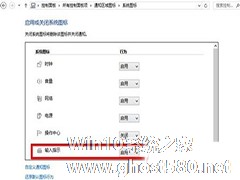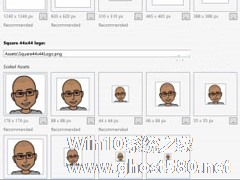-
如何找回Win10丢失的输入法图标
- 时间:2024-05-04 23:21:27
大家好,今天Win10系统之家小编给大家分享「如何找回Win10丢失的输入法图标」的知识,如果能碰巧解决你现在面临的问题,记得收藏本站或分享给你的好友们哟~,现在开始吧!
Win10预览版只是测试版,很多功能不完善,还在改进中。这不,有人发现Win10的输入法图标不见了。没有图标怎么使用输入法呢?下面教你如何找回输入法图标。
法1、M图标——更改语言首选项或Win+X——控制面板——通知区域图标——系统图标——输入指示——选择启用。
法2、M图标——更改语言首选项或Win+X——控制面板——更改输入法,高级设置——使用桌面语方栏——选中保存。
Win10预览版虽然在测试中,用户对它的兴趣却丝毫不减,虽然很容易碰上补丁,但是Win10也不是全部都是地雷。像本文的输入法图标虽然不见了,但是通过本文介绍的方法还是能找回来的。
以上就是关于「如何找回Win10丢失的输入法图标」的全部内容,本文讲解到这里啦,希望对大家有所帮助。如果你还想了解更多这方面的信息,记得收藏关注本站~
『本♀文来♀源Win10系统之家Www.gHosT580.neT!』
相关文章
-
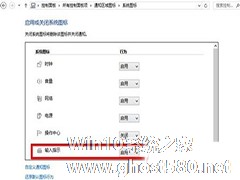
Win10预览版只是测试版,很多功能不完善,还在改进中。这不,有人发现Win10的输入法图标不见了。没有图标怎么使用输入法呢?下面教你如何找回输入法图标。
法1、M图标——更改语言首选项或Win+X——控制面板——通知区域图标——系统图标——输入指示——选择启用。
法2、M图标——更改语言首选项或Win+X——控制面板——更改输入法,高级设置——使用桌面语方栏... -
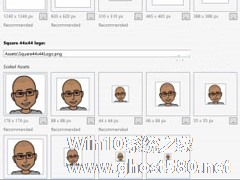
如果你正在开发Win10应用商店的UWP应用,那么可能会为磁贴图标调整而感到烦恼。因为UWP应用适用于各种平台,磁贴图标的尺寸也不尽相同。下面就来介绍下一键生成Win10应用磁贴图标的方法。
方法如下:
1、下载安装UWPTileGenerator扩展;
2、在项目中添加图片(PNG或SVG格式);
3、在图片上右键单击,选择“生成UW... -

最近有位Win10用户碰到了一个奇怪的问题,桌面上的一些exe文件图标莫名其妙就丢失了,虽然这些exe程序还可以正常运行,但是看着很不舒服。那么有什么办法可以解决这个问题吗?我们一起来看看。
具体方法如下:
1、按“Win+R”打开“运行”窗口,输入“CMD”命令打开命令提示符窗口。
2、在打开命令提示符下输入以下命令行窗 -

win10系统通常会默认安装微软拼音输入法,方便中国用户日常使用,但是相较于其他输入法而言,使用并不习惯,这样就会去安装第三方输入法。那么要如何禁用微软拼音输入法呢?其实很简单,下面小编就带领大家Win10系统禁用微软拼音输入法的方法步骤。
详细如下:
1、点击任务栏右下角语言栏--》选择自定义语言;
2、点击语言-》点击中文(中华人民共和国)--...